此管理单元不能用于这一版本的windows10怎么解决教程
此管理单元不能用于这一版本的windows10怎么解决教程,部分Windows 10用户使用电脑新建管理员账号,电脑提示该管理单元不能用于该版本Windows 10,所以今天飞飞下载站小编就为大家带来这个解题方法教程。
此管理单元不能用于这一版本的windows10怎么解决教程
第一种解决方法:
1.首先,点击电脑桌面左下角的搜索功能。输入CMD,选择弹出的命令提示符,以管理员身份打开;
2.输入网络用户用户123456/ADD
(User是账号名称,123456是账号密码,这两个用户可以自由设置,其他都是固定字符。)如果杀毒软件输入有错误,可以直接选择权限;
输入Net local group administrator s user/add;
(这里的用户需要和上面的账号名称一致,其他都是固定字符);
如果系统提示该命令成功完成后,那么您可以使用新的帐户密码直接登录系统。
: 
第二种解决方法:
使用管理员权限打开CMD,输入Net User Administrator/Active:yes,然后系统会提示命令完成。通过该指令,系统默认账户管理员成为超级管理员,便于下一步操作人员操作下一步操作。
1.首先按下Win R组合快捷键开启操作功能,进入控件Userpasswords2,点击确定或回车进入用户账号界面;
2.然后,在这个界面中,可以直接添加普通用户点击添加;
3.登录时不要在没有点击的情况下使用Microsofi帐户;
4.添加用户界面时选择本地帐户;
: 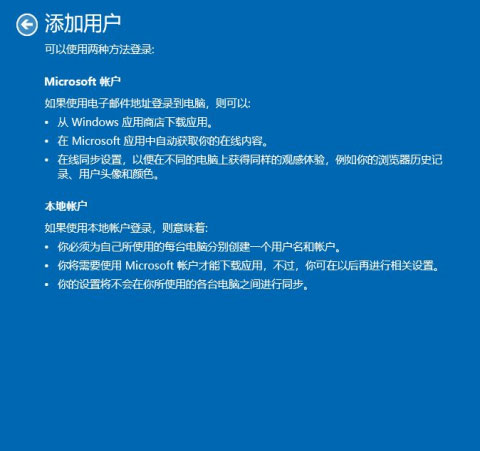
5.输入用户名、密码和密码提示,点击下一步;
6.只需点击完成,最后重启电脑用新账号登录;
以上是此管理单元不能用于这一版本的windows10怎么解决教程的详情。更多新闻和内容关注飞飞下载站,将持续为您带来更多新内容。
- 上一篇:win10安全中心打开是空白怎么办
- 下一篇:没有了













